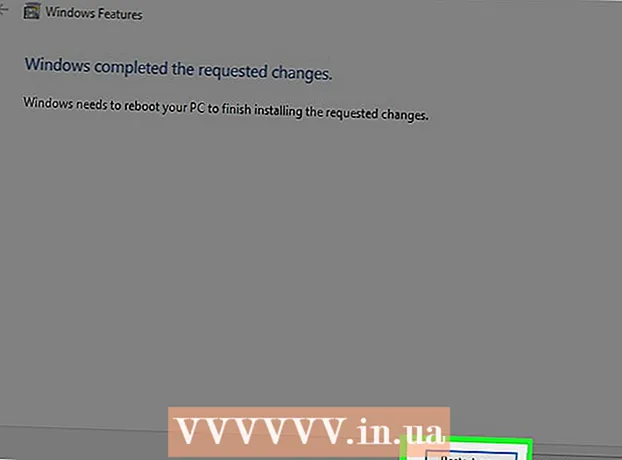நூலாசிரியர்:
Peter Berry
உருவாக்கிய தேதி:
20 ஜூலை 2021
புதுப்பிப்பு தேதி:
1 ஜூலை 2024

உள்ளடக்கம்
Minecraft என்பது ஒரு வேடிக்கையான விளையாட்டு, அதை நீங்களே விளையாடலாம். சிறிது நேரத்திற்குப் பிறகு, நீங்கள் கொஞ்சம் தனிமையை உணர ஆரம்பிக்கலாம். அப்படியானால், உங்கள் Minecraft விளையாட்டு கண்டுபிடிப்பு அனுபவத்தைப் பகிர்ந்து கொள்ள மற்ற வீரர்களை அழைக்க வேண்டிய நேரம் இது! அதிர்ஷ்டவசமாக, இந்த விளையாட்டு மற்ற வீரர்களுடன் எளிதாக இணைக்க வடிவமைக்கப்பட்டுள்ளது.
படிகள்
5 இன் முறை 1: மல்டிபிளேயர் (பிசி / மேக்கில்) விளையாடுவதில் சேரவும்
விளையாட ஒரு சேவையகத்தைக் கண்டறியவும். Minecraft விளையாட்டில் மல்டிபிளேயர் கேம் பயன்முறையில் சேர, நீங்கள் இணைக்க விரும்பும் சேவையகத்தை (சேவையகம்) தேட வேண்டும். Minecraft விளையாட்டில் நீங்கள் சேவையக பட்டியலை உலாவ முடியாது; அதற்கு பதிலாக, உங்கள் வலை உலாவியைப் பயன்படுத்தி சேவையகத்தைத் தேட வேண்டும். சேவையக பட்டியலில் நிபுணத்துவம் பெற்ற பல வலைத்தளங்கள் உள்ளன, மேலும் பல பிரபலமான சேவையகங்களுக்கு அவற்றின் சொந்த வலைத்தளங்கள் உள்ளன. சேவையகங்களின் மிகப்பெரிய பட்டியலை பட்டியலிட்ட சில வலைத்தளங்கள்:
- MinecraftServers.org
- MinecraftForum.net சேவையக நுழைவு
- PlanetMinecraft.com சேவையக நுழைவு

சேவையக ஐபி முகவரியைத் தேடுங்கள். கணினி அது போன்ற முகவரியைத் தேடும் mc.wubcraft.com அல்லது 148.148.148.148. இந்த முகவரியில் பதிவின் முடிவில் துறைமுகம் இருக்கலாம் :25565.
எந்த சேவையகம் உங்களுக்கு சரியானது என்பதை முடிவு செய்யுங்கள். ஒரு சேவையகத்தைத் தேர்ந்தெடுக்கும்போது பெரும்பாலும் பல காரணிகளுக்கு நீங்கள் கவனம் செலுத்துவீர்கள். வெவ்வேறு சேவையகங்கள் முற்றிலும் மாறுபட்ட அனுபவங்களைக் கொண்டிருக்கும், மேலும் பெரும்பாலானவை நீங்கள் படிக்கக்கூடிய விளக்கமான தகவல்களுடன் வரும். விளையாட ஒரு சேவையகத்தைத் தேர்ந்தெடுப்பதற்கு முன் பின்வரும் சில முக்கியமான தகவல்களுக்கு நீங்கள் கவனம் செலுத்த வேண்டும்:
- கேம் பயன்முறை - நிலையான மின்கிராஃப்ட் கேம் பிளேயைப் பயன்படுத்தும் சேவையகங்களுக்கு கூடுதலாக, கொள்ளை முறை முதல் கேரக்டர் ரோல்-பிளேமிங் மற்றும் பல முறைகள் வரை அனைத்து வகையான விளையாட்டு முறைகளையும் (கேம் பயன்முறை) உள்ளடக்கிய பல சேவையகங்கள் உள்ளன.
- அனுமதிப்பட்டியல் - சேவையகம் அனுமதிப்பட்டியலைப் பயன்படுத்தினால், பதிவுசெய்யப்பட்ட வீரர்கள் மட்டுமே ஏற்றுக்கொள்ளப்படுவார்கள். இணைக்க சேவையகத்தின் இணையதளத்தில் ஒரு கணக்கை உருவாக்க வேண்டும் என்பதே இதன் பொருள்.
- மக்கள் தொகை - இது தற்போது விளையாடும் நபர்களின் எண்ணிக்கை மற்றும் அதிகபட்ச வீரர்களின் எண்ணிக்கை. அந்த நபர்கள் அனைவருடனும் நீங்கள் விளையாடுவதில்லை என்று நினைவில் கொள்க. பொதுவாக அதிக எண்ணிக்கையிலான பிளேயர்கள் பல சேவையகங்களில் பிரிக்கப்படுகின்றன.
- பிவிபி - அல்லது "பிளேயர் வெர்சஸ் பிளேயர்" என்று முழுமையாக உச்சரிக்கப்படுகிறது, அதாவது வீரர்கள் ஒருவருக்கொருவர் தாக்க அனுமதிக்கப்படுகிறார்கள். புதியவர்களுக்கு இது கடினமான சேவையகமாக இருக்கலாம்.
- இயக்க நேரம் - இது உங்கள் சேவையகம் ஆன்லைனில் அடிக்கடி கிடைக்கிறது. நீங்கள் நீண்ட காலத்திற்கு ஆன்லைன் கேம்களை விளையாட விரும்பினால், 95% அல்லது அதற்கு மேற்பட்ட இயக்க நேர விகிதத்துடன் ஒரு சேவையகத்தைக் கண்டுபிடிக்க வேண்டும்.

சேவையகத்தின் ஐபி முகவரியை நகலெடுக்கவும். சேவையகத்துடன் இணைக்க, உங்களுக்கு சேவையகத்தின் ஐபி முகவரி தேவை. சேவையகங்களின் பட்டியலில் இந்த ஐபி முகவரியைக் காணலாம். ஐபி முகவரிகள் பொதுவாக எழுத்துக்கள் மற்றும் / அல்லது புள்ளிகளால் பிரிக்கப்பட்ட எண்களைக் கொண்டிருக்கும். முகவரியை தற்காலிக நினைவகத்திற்கு முன்னிலைப்படுத்தவும் நகலெடுக்கவும்.
சேவையக விளையாட்டு பதிப்பைச் சரிபார்க்கவும். சேவையகம் வழக்கமாக Minecraft விளையாட்டின் பழைய பதிப்பை இயக்குகிறது, எனவே சேவையக கருவிகள் புதிய பதிப்பிற்கு புதுப்பிக்க சிறிது நேரம் ஆகும். சேவையகம் இயங்கும் Minecraft விளையாட்டு பதிப்பைக் கவனியுங்கள்.
Minecraft துவக்கியைத் துவக்கி, விரும்பிய பதிப்பிற்கு விளையாட்டை அமைக்கவும். Minecraft ஐ இயக்கத் தொடங்குவதற்கு முன், துவக்கியைத் துவக்கி, திரையின் கீழ் வலது மூலையில் காட்டப்படும் Minecraft விளையாட்டு பதிப்பில் கவனம் செலுத்துங்கள். இந்த பதிப்பு சேவையகம் இயங்கும் பதிப்பிலிருந்து வேறுபட்டால், சரியான பதிப்பை ஏற்ற உங்கள் சுயவிவரத்தைத் திருத்த வேண்டும்.
- கீழ் இடது மூலையில் அமைந்துள்ள சுயவிவரத்தைத் திருத்து பொத்தானைக் கிளிக் செய்க.
- "பதிப்பைப் பயன்படுத்து" கீழ்தோன்றும் மெனுவைக் கிளிக் செய்து சேவையகத்துடன் பொருந்தக்கூடிய பதிப்பைத் தேர்வுசெய்க. உங்கள் மாற்றங்களைச் சேமிக்க சுயவிவரத்தை சேமி என்பதைக் கிளிக் செய்க.
- சேவையகத்திற்காக குறிப்பாக புதிய சுயவிவரத்தை உருவாக்குவதைக் கவனியுங்கள். வெவ்வேறு பதிப்புகளில் இயங்கும் பல சேவையகங்களுடன் நீங்கள் இணைந்திருப்பதைக் கண்டால், ஒவ்வொரு சேவையகத்திற்கும் ஒரு பிரத்யேக சுயவிவரத்தை உருவாக்க வேண்டியிருக்கலாம். இது இணைக்கும் செயல்முறையை மிகவும் எளிதாக்குகிறது.
Minecraft விளையாட்டைத் துவக்கி, "மல்டிபிளேயர்" என்பதைக் கிளிக் செய்க. இது மல்டிபிளேயர் மெனுவைத் திறக்கும்.
"சேவையகத்தைச் சேர்" பொத்தானைக் கிளிக் செய்க. இந்த படி சேவையகத் தகவலைத் திருத்துத் திரையைத் திறக்கிறது.
முகவரியை "சேவையக முகவரி" புலத்தில் ஒட்டவும். "சேவையக பெயர்" புலத்தில் ஒரு பெயரைத் தட்டச்சு செய்க. நீங்கள் எந்த வகையான பெயரை அனுமதித்தாலும் பரவாயில்லை, ஆனால் வெளிப்படையான சேவையக பெயரிடுதல் பின்னர் அதை அடையாளம் காண்பதை எளிதாக்குகிறது.
- சேவையக தகவலைச் சேமிக்க "முடிந்தது" என்பதைக் கிளிக் செய்க. புதிதாக சேர்க்கப்பட்ட சேவையகம் உங்கள் கேமிங் பட்டியலில் தோன்றும்.
- சேவையகம் தோன்றவில்லை என்றால், நீங்கள் சேவையக முகவரியை சரியாக தட்டச்சு செய்துள்ளீர்களா என்பதை சரிபார்க்கவும்.
சேவையகத்தைத் தேர்ந்தெடுத்து "சேவையகத்தில் சேர்" பொத்தானைக் கிளிக் செய்க. Minecraft சேவையகத்துடன் இணைக்க மற்றும் உலகை ஏற்ற முயற்சிக்கும். சேவையகம் வேறு பதிப்பை இயக்குகிறது என்று ஒரு செய்தியைக் கண்டால், சுயவிவர மெனுவிலிருந்து சரியான பதிப்பைத் தேர்ந்தெடுத்துள்ளீர்களா என்று சரிபார்க்கவும்.
சேவையகத்தில் விளையாடுவதைத் தொடங்குங்கள். பெரும்பாலான சேவையகங்களில், நீங்கள் வரவேற்பு பகுதியில் தோன்றுவீர்கள். விளையாட்டின் விதிகள் மற்றும் சேவையக வழிமுறைகளையும், மற்ற வீரர்களை எவ்வாறு சேர்ப்பது என்பது பற்றிய விவரங்களையும் இங்கே காணலாம்.
- பொது சேவையகத்தில் ஒரு விளையாட்டை விளையாடும்போது, மற்றவர்களின் படைப்புகளை நீங்கள் அழிக்கவில்லை என்பதை உறுதிப்படுத்திக் கொள்ளுங்கள். முரட்டுத்தனமாக கருதப்படுவதோடு மட்டுமல்லாமல், மிகவும் அமைதியான சேவையகங்களின் தடை பட்டியலில் நீங்கள் எளிதாக வரலாம்.
- சேவையகத்தின் விதிகளைப் பின்பற்றவும். எல்லோரும் ஒரே விதிகளைப் பின்பற்றும்போது Minecraft விளையாட்டு ஒரு சுவாரஸ்யமான அனுபவத்தைத் தரும். ஒவ்வொரு சேவையகத்திற்கும் வெவ்வேறு விதிகள் உள்ளன, எனவே வரவேற்பு பகுதி தகவல்களை கவனமாகப் படித்து, சேவையகத்தின் வலைத்தளத்தை உற்றுப் பாருங்கள்.
மற்ற வீரர்களுடன் அரட்டையடிக்க T விசையை அழுத்தவும். உங்கள் செய்தியைத் தட்டச்சு செய்ய அரட்டை பெட்டியைத் திறக்க இந்த படி உதவுகிறது. நீங்கள் ஒரு பொது சேவையகத்தில் ஒரு விளையாட்டை விளையாடும்போது, நீங்கள் அந்நியர்களுடன் அரட்டையடிக்கிறீர்கள் என்பதை நினைவில் கொள்ளுங்கள், எனவே உங்கள் தனிப்பட்ட தகவல்களை வெளியிட வேண்டாம். விளம்பரம்
5 இன் முறை 2: மல்டிபிளேயர் (பாக்கெட் பதிப்பில்) விளையாடுவதில் சேரவும்
உங்கள் சாதனத்தில் இணைய உலாவியைத் திறக்கவும். Minecraft PE சேவையகத்துடன் இணைப்பதன் மூலம் நீங்கள் Minecraft PE ஐ மற்றவர்களுடன் விளையாடலாம். இந்த சேவையகங்களைக் கண்டுபிடிக்க, உங்கள் இணைய உலாவி பயன்பாட்டைப் பயன்படுத்த வேண்டும். இந்த சேவையகங்களில் வீரர்களுக்கு எப்போதும் வித்தியாசமான அனுபவத்தை அளிக்க அனைத்து வகையான வெவ்வேறு விளையாட்டு முறைகள் மற்றும் முறைகள் அடங்கும். பல பிரபலமான ஹோஸ்டிங் வலைத்தளங்கள் உள்ளன, எடுத்துக்காட்டாக:
- Minecraftpocket-servers.com
- MCPEstats.com
- MCPEhub.com/servers
- MCPEuniverse.com/pocketmine/
சேவையக பண்புகளை ஒப்பிடுக. பெரும்பாலான சேவையக பட்டியல் தளங்கள் ஒவ்வொரு சேவையகத்தைப் பற்றிய விரிவான தகவல்களை வழங்குகின்றன, இதில் விளையாட்டு முறைகள், இணைக்கப்பட்ட வீரர்களின் எண்ணிக்கை, சேவையகத்தின் இருப்பிடம் மற்றும் பல. உங்கள் கேமிங் தேவைகளுக்கு ஏற்ற சேவையகத்தைக் கண்டுபிடிக்க இந்த தகவலை மதிப்பாய்வு செய்யவும்.
- சேவையகம் இயங்கும் விளையாட்டின் பதிப்பைக் கவனியுங்கள். Minecraft பாக்கெட் பதிப்பு விளையாட்டின் பிற பதிப்புகளுக்கு மாற உங்களை அனுமதிக்காது, எனவே நீங்கள் நிறுவிய சரியான பதிப்பை இயக்கும் சேவையகங்களுடன் மட்டுமே இணைக்க அனுமதிக்கப்படுவீர்கள். பெரும்பாலான சேவையகங்கள் வெளியான 24 மணி நேரத்திற்குள் சமீபத்திய பதிப்பிற்கு புதுப்பிக்கப்படும்.
சேவையக முகவரி மற்றும் போர்ட் எண்ணைக் கவனியுங்கள். சேவையக முகவரி பல எழுத்துக்கள் மற்றும் / அல்லது புள்ளிகளால் பிரிக்கப்பட்ட எண்களைக் கொண்டுள்ளது. போர்ட் எண் முகவரியிலிருந்து பெருங்குடல் மூலம் பிரிக்கப்படுகிறது (:).
Minecraft PE விளையாட்டைத் திறந்து "விளையாடு" என்பதைக் கிளிக் செய்க. இந்த படி உங்கள் உலக பட்டியலைத் திறக்கிறது.
"திருத்து" பொத்தானைக் கிளிக் செய்க. இந்த பொத்தான் மேல் வலது மூலையில் உள்ளது.
"வெளி" பொத்தானைக் கிளிக் செய்து "சேவையகத்தைச் சேர்" என்பதைக் கிளிக் செய்க. சேவையகத்தைப் பற்றிய தகவல்களை உள்ளிட இந்த படி உங்களுக்கு உதவுகிறது.
சேவையக தகவலை வழங்கும் பெட்டிகளில் நிரப்பவும். உங்கள் பெட்டியில் அனைத்து பெட்டிகளையும் பூர்த்தி செய்து "சேவையகத்தைச் சேர்" என்பதைக் கிளிக் செய்ய வேண்டும்.
- சேவையக பெயர் - நீங்கள் இங்கே எதையும் தட்டச்சு செய்யலாம். ஹோஸ்ட் பெயரைத் தட்டச்சு செய்வது பின்னர் அடையாளம் காண்பதை எளிதாக்குகிறது.
- முகவரி - இந்த பெட்டியில் ஐபி முகவரியை உள்ளிடவும்.
- போர்ட் - போர்ட் எண்ணை இங்கே உள்ளிடவும். போர்ட் எண் என்பது பின்னர் தோன்றும் எண் : சேவையக முகவரியில்.
புதிதாக சேர்க்கப்பட்ட சேவையகத்துடன் இணைக்க கிளிக் செய்க. விளையாட்டு சேவையகத்துடன் இணைக்க முயற்சிக்கும். வெற்றிகரமான இணைப்பிற்குப் பிறகு, சேவையகத்தின் வரவேற்பு பகுதியில் நீங்கள் தோன்றுவீர்கள்.
- நீங்கள் இணைக்க முடியாவிட்டால், பின்வருமாறு சில காரணங்கள் உள்ளன: சேவையகம் நிரம்பியவுடன் நீங்கள் இணைக்க முடியாது, மேலும் இந்த சிக்கலைப் பற்றிய செய்தியைப் பெற வேண்டாம். சேவையகம் ஆஃப்லைனில் இருக்கும்போது உங்களால் இணைக்க முடியாது. மேலும், முன்னர் இணைக்கப்பட்ட மற்றொரு பிளேயரின் பெயருடன் உங்கள் பெயர் பொருந்தினால் நீங்கள் இணைக்க முடியாது.
- Minecraft PE முதன்மை மெனுவின் அமைப்புகள் பிரிவில் இருந்து உங்கள் விளையாட்டு பெயரை மாற்ற அனுமதிக்கப்படுகிறீர்கள்.
தேவைப்பட்டால் சேவையகத்தில் விளையாட பதிவுசெய்க. சில சேவையகங்கள் நீங்கள் விளையாடுவதைத் தொடங்குவதற்கு முன்பு பதிவு செய்ய வேண்டும் அல்லது விளையாட்டிலிருந்து பயனடைய வேண்டும். உங்கள் மின்னஞ்சல் முகவரியை சேவையகத்தில் பதிவு செய்ய திரையில் உள்ள படிகளைப் பின்பற்றவும். உங்கள் மின்னஞ்சல் முகவரிக்கு அனுப்பப்பட்ட உறுதிப்படுத்தல் செய்தியை நீங்கள் திறக்க வேண்டும். விளம்பரம்
5 இன் முறை 3: உள்ளூர் நெட்வொர்க்கில் (லேன்) கேம்களை விளையாடுங்கள்
எல்லா கணினிகளும் ஒரே உள்ளூர் பிணையத்துடன் இணைக்கப்பட்டுள்ளதா என்பதை உறுதிப்படுத்திக் கொள்ளுங்கள். அனைத்து வீரர்களும் ஒரே உள்ளூர் நெட்வொர்க்குடன் இணைக்கப்பட்டிருந்தால், மின்கிராஃப்ட் விளையாட்டு மல்டிபிளேயர் கேம்களை எளிதாக விளையாட அனுமதிக்கிறது.
- நீங்கள் வீட்டில் இருந்தால், எல்லா கணினிகளும் ஒரே உள்ளூர் பிணையத்துடன் இணைக்கப்படுவதற்கான வாய்ப்புகள் உள்ளன. வேலை அல்லது பள்ளி அமைப்புகளில் விஷயங்கள் இன்னும் கொஞ்சம் சிக்கலானதாக இருக்கும். உள்ளூர் பிணையத்தை எவ்வாறு அமைப்பது என்பதை அறிய இங்கே கிளிக் செய்க.
- ஒரே நெட்வொர்க்குடன் பல தொலை கணினிகளை இணைக்க மெய்நிகர் தனியார் பிணையத்தை (வி.பி.என்) பயன்படுத்தலாம். சேவையகத்தை உருவாக்காமல் பல இடங்களிலிருந்து நண்பர்களைச் சேகரிக்க இது பயன்படுத்தப்படலாம். உங்களுக்கும் உங்கள் நண்பர்களுக்கும் ஒரு மெய்நிகர் தனியார் நெட்வொர்க்கை எவ்வாறு அமைப்பது என்பதை நீங்களே கண்டுபிடிக்கவும்.
எல்லா வீரர்களும் Minecraft இன் ஒரே பதிப்பை இயக்குகிறார்கள் என்பதை உறுதிப்படுத்திக் கொள்ளுங்கள். விளையாட்டை இணைக்க, எல்லோரும் Minecraft இன் ஒரே பதிப்பை இயக்க வேண்டும். எந்த கணினி விளையாட்டைத் தொடங்கும் என்பதைத் தீர்மானியுங்கள், பின்னர் எல்லா கணினிகளிலும் சுயவிவர எடிட்டரைப் பயன்படுத்தி பதிப்பை பொருத்தமாக அமைக்கவும்.
- Minecraft துவக்கியைத் துவக்கி சுயவிவரத்தைத் திருத்து பொத்தானைக் கிளிக் செய்க.
- "பதிப்பைப் பயன்படுத்து" கீழ்தோன்றும் மெனுவிலிருந்து சரியான பதிப்பைத் தேர்ந்தெடுக்கவும்.
கணினிகளில் ஒன்றில் விளையாட்டைத் தொடங்கவும். இந்த கணினி "ஹோஸ்ட்" என்று கருதப்படுகிறது, பொதுவாக இது மிகவும் சக்திவாய்ந்த உள்ளமைவு. ஹோஸ்ட் கணினியில் உங்கள் உலகங்களில் ஒன்றை ஒற்றை பிளேயர் பயன்முறையில் ஏற்றவும்.
இடைநிறுத்த மெனுவைத் திறக்க எஸ்கேப் விசையை அழுத்தவும். உலகம் ஏற்றப்பட்டதும், இடைநிறுத்த மெனு மூலம் உங்கள் உள்ளூர் பிணையத்தில் உள்ள எவருக்கும் விளையாட்டைத் திறக்கலாம்.
கிளிக் செய்க LAN க்கு திற. இது பிணைய அமைவு செயல்முறையைத் தொடங்கும், மேலும் புதிய மெனு தோன்றும்.
மல்டிபிளேயர் விளையாட்டு அமைப்புகளைத் தனிப்பயனாக்குங்கள். உயிர்வாழும் விளையாட்டு முறைகள் (சர்வைவல்), சாகச (சாகச) மற்றும் படைப்பாற்றல் (கிரியேட்டிவ்) ஆகியவற்றிலிருந்து தேர்வு செய்ய உங்களுக்கு அனுமதி உண்டு, அத்துடன் ஏமாற்று குறியீடுகளை (ஏமாற்று குறியீடு) இயக்கவும் அல்லது முடக்கவும் முடியும். விருப்பங்களுக்கு இடையில் மாற பொத்தான்களைக் கிளிக் செய்க.
கிளிக் செய்க லேன் வேர்ல்ட் தொடங்கவும் ஒரு மல்டிபிளேயர் விளையாட்டைத் தொடங்க. உங்கள் உள்ளூர் நெட்வொர்க்கில் உள்ள பிற கணினிகள் இப்போது இந்த விளையாட்டை இணைக்க முடியும்.
இரண்டாவது கணினியில் Minecraft விளையாட்டைத் திறக்கவும். கணினி நெட்வொர்க்குடன் இணைக்கப்பட்டுள்ளதா என்பதையும், ஹோஸ்ட் கணினி இயங்கும் Minecraft இன் அதே பதிப்பை இயக்குவதையும் உறுதிசெய்க.
பொத்தானைக் கிளிக் செய்க மல்டிபிளேயர் Minecraft விளையாட்டின் முக்கிய மெனுவில். எந்தவொரு செயலில் உள்ள கேம்களுக்கும் Minecraft உங்கள் நெட்வொர்க்கை ஸ்கேன் செய்யும். ஹோஸ்ட் கணினியின் Minecraft விளையாட்டு வழக்கமாக பட்டியலில் தோன்றும்.
- எந்த விளையாட்டும் தெரியவில்லை என்றால், பொத்தானைக் கிளிக் செய்க நேரடி இணைப்பு ஹோஸ்ட் கணினியின் உள்ளூர் ஐபி முகவரியை உள்ளிடவும்.ஹோஸ்ட் கணினியின் ஐபி முகவரியைக் கண்டுபிடிப்பது குறித்த குறிப்பிட்ட தகவலுக்கு இங்கே கிளிக் செய்க.
ஒரு விளையாட்டைத் தேர்ந்தெடுத்து கிளிக் செய்க சேவையகத்தில் சேரவும். உங்கள் திரை காண்பிக்கப்படும் லேன் வேர்ல்ட் விளையாட்டின் பெயருக்கு மேலே. தேர்ந்தெடுத்து சேர்ந்த பிறகு, உலகம் ஏற்றப்படும், நீங்கள் விளையாட ஆரம்பிக்கலாம்.
ஹோஸ்ட் எல்லா வீரர்களையும் ஒன்றாக இணைக்கவும். எல்லோரும் சேர்ந்தவுடன், அவர்கள் தங்களை ஹோஸ்டிலிருந்து வெகு தொலைவில் காணலாம், குறிப்பாக நபர் விளையாட்டில் பல இடங்களை ஆராய்ந்து வருவதால். ஹோஸ்ட் உடனடியாக ஒவ்வொரு வீரரையும் டெலிபோர்ட் செய்யலாம், எனவே அனைவரும் ஒன்றாக விளையாட்டை விளையாட முடியும்.
- ஹோஸ்ட் கணினியில், அரட்டை பெட்டியைத் திறக்க T ஐ அழுத்தி, தட்டச்சு செய்க / tp பெயர் வீரர்கள்பெயர் ஹோஸ்ட் Enter ஐ அழுத்தவும். இந்த படி பெயரிடப்பட்ட பிளேயரை டெலிபோர்ட் செய்ய உதவுகிறது பெயர் வீரர்கள் ஹோஸ்டுக்கு நெருக்கமாக. மற்ற வீரர்களுக்கு இந்த படிநிலையை மீண்டும் செய்யவும்.
- ஒவ்வொரு வீரரும் உங்கள் புதிய இடத்தில் ஒரு படுக்கையில் ஓய்வெடுப்பதை உறுதிப்படுத்திக் கொள்ளுங்கள். அவர்கள் இறந்தால் அவர்கள் அங்கு தோன்றுவதை இது உறுதி செய்கிறது.
5 இன் முறை 4: நண்பர்களுக்கு ஒரு சேவையகத்தை உருவாக்கவும்
சேவையகமாக சேவை செய்யும் கணினியில் Minecraft சேவையக கோப்புகளைப் பதிவிறக்கவும். ஒரு Minecraft சேவையகத்தை உருவாக்குவது உங்களுக்கும் உங்கள் நண்பர்களுக்கும் எந்த நேரத்திலும் விளையாட்டை விளையாடுவதற்கு ஒரு நிலையான உலகத்தை வழங்கும். சேவையகம் தனிப்பட்டதாக இருக்கும், எனவே உங்கள் நண்பர்கள் மட்டுமே சேர முடியும், மேலும் நீங்கள் மோட்ஸை நிறுவ அனுமதிக்கப்படுவீர்கள். இருப்பினும், நீங்கள் எப்போதும் இயக்கப்பட்டிருக்கும் மற்றும் தொடர்ந்து பிணையத்துடன் இணைக்கப்பட்ட கணினி இருக்க வேண்டும்.
- Minecraft சேவையக கோப்புகள் அனைத்தும் இலவசம் மற்றும் பதிவிறக்கம் செய்யலாம். பதிவிறக்க Tamil.
- விரைவான அமைவு விண்டோஸ் சேவையகத்தை எவ்வாறு உருவாக்குவது என்பதை இந்த பகுதி உள்ளடக்கும். லினக்ஸ் அல்லது ஓஎஸ் எக்ஸில் ஒரு சேவையகத்தை எவ்வாறு உருவாக்குவது அல்லது விண்டோஸில் ஒரு சேவையகத்தை கைமுறையாக உருவாக்குவது எப்படி என்பதை நீங்களே கற்றுக்கொள்ளலாம்.
உங்கள் சேவையகத்திற்கு ஒரு கோப்பகத்தை உருவாக்கவும். Minecraft சேவையகம் தேவையான அனைத்து கோப்புகளையும் அதில் உள்ள எந்த கோப்பகத்திலும் நிறுவும். உங்கள் டெஸ்க்டாப்பில் அல்லது எளிதாக அணுகக்கூடிய பிற இடத்தில் ஒரு கோப்புறையை உருவாக்கி அதற்கு "Minecraft Server" அல்லது அதற்கு ஒத்த ஏதாவது பெயரிடுங்கள். இந்த கோப்பகத்தில் கோப்புகளை நகலெடுக்கவும்.
சேவையக நிரலை இயக்கவும். உங்கள் கோப்புறையில் உருவாக்கப்பட்ட பல கோப்புகளை நீங்கள் காண்பீர்கள், அதன் பிறகு நிரல் தானாக மூடப்படும். இது பெரும்பாலும் நிகழ்கிறது.
திற.. இந்த கோப்பை உங்கள் Minecraft Server அடைவில் காணலாம்.
தொகு .கோட்டை. உங்கள் மாற்றங்களை கோப்பில் சேமித்து மூடு. இந்த படி செய்வதன் மூலம், Minecraft Server நிரலுக்கான விதிமுறைகளையும் நிபந்தனைகளையும் ஏற்றுக்கொள்ளுங்கள்.
சேவையக நிரலை மீண்டும் இயக்கவும். விண்டோஸ் ஃபயர்வால் சாளரம் தோன்றினால், அணுகலை அனுமதி பொத்தானைக் கிளிக் செய்க. Minecraft Server புலத்தில் கூடுதல் கோப்புகள் உருவாக்கப்படும். இப்போது இன்னும் கொஞ்சம் மாற்றங்களைச் செய்வதால் சேவையக சாளரத்தை மூடு.
கோப்பில் வலது கிளிக் செய்யவும்."உடன் திற" என்பதைத் தேர்வுசெய்க. உங்கள் நிரல்களின் பட்டியலில் நோட்பேடைத் தேடுங்கள். இந்த படி நீங்கள் மாற்றங்களைச் செய்ய சேவையகத்தின் தனிப்பயன் கோப்பைத் திறக்கும்.
தேடல்.. திருத்து. இந்த படி வெள்ளை பட்டியலை (வெள்ளை பட்டியல்) இயக்க உதவுகிறது, அதாவது அங்கீகரிக்கப்பட்ட வீரர்களின் பட்டியல். மற்றவர்கள் உங்கள் சேவையகத்துடன் இணைக்க முடியாது, அதாவது இது உங்களுக்கும் உங்கள் நண்பர்களுக்கும் அர்ப்பணிக்கப்பட்ட சேவையகம்.
- வேறு சில விளையாட்டு அமைப்புகளை மாற்ற உங்களுக்கு அனுமதி உண்டு, ஆனால் இப்போது கோப்பைச் சேமித்து மூடவும்.
சேவையகத்தை இயக்கி, உங்கள் அனுமதி பட்டியலில் வீரர்களைச் சேர்க்கவும். பின்வரும் கட்டளையுடன் உங்கள் நண்பர்களின் மின்கிராஃப்ட் பிளேயர் பெயர்களையும், அனுமதிப்பட்டியலையும் சேகரிக்கவும்: அனுமதிப்பட்டியல் சேர் பெயர் வீரர்கள்.
முன்னோக்கி போர்ட் 25565, இதனால் மற்றவர்கள் இணைக்க முடியும். உங்கள் சேவையகம் அடிப்படையில் இயங்குகிறது, மேலும் உங்கள் நண்பர்கள் அனுமதிப்பட்டியலில் சேர்க்கப்பட்டுள்ளனர். இப்போது நீங்கள் சேவையகத்துடன் இணைக்க மற்றும் விளையாட்டை அணுக அனுமதிக்க திசைவி (திசைவி) தனிப்பயனாக்க வேண்டும். இதற்கு போர்ட் பகிர்தல் தேவை.
- உங்கள் திசைவியின் தனிப்பயன் இயந்திரத்தில் உள்நுழைக. வழக்கமாக முகவரியைத் தட்டச்சு செய்வதன் மூலம் உங்கள் வலை உலாவியில் இருந்து இந்த பகுதியை எளிதாக அணுகலாம் 192.168.1.1, 192.168.0.1, அல்லது 192.168.2.1. உங்கள் திசைவியின் மாதிரியைப் பொறுத்து இந்த முகவரி வேறுபடலாம்.
- நீங்கள் திசைவி நிர்வாகி பயனர்பெயர் மற்றும் கடவுச்சொல்லை உள்ளிட வேண்டும். உங்கள் திசைவியின் ஆவணங்களை இயல்புநிலை நற்சான்றிதழ்களுக்காக நீங்கள் ஒருபோதும் மாற்றவில்லை எனில் பார்க்கவும்.
- திசைவி தனிப்பயனாக்குதல் பக்கத்தின் போர்ட் பகிர்தல் பகுதியைத் திறக்கவும். இது மேம்பட்ட அல்லது நிர்வாக பிரிவில் இருக்கலாம்.
- சேவையக கணினியின் உள் ஐபி முகவரியைப் பயன்படுத்தி புதிய விதியை உருவாக்கவும். TCP மற்றும் UDP இரண்டிற்கும் 25565 ஐ முன்னோக்கி அனுப்பவும்.
- துறைமுகங்களை எவ்வாறு திறப்பது என்பது பற்றிய கூடுதல் தகவலுக்கு, இங்கே கிளிக் செய்க.
சேவையக கணினியில் Google ஐத் திறந்து தட்டச்சு செய்க.என் ஐபி. உங்கள் கணினியின் பொது ஐபி முகவரி தேடல் முடிவுகளுக்கு மேலே காண்பிக்கப்படும். இந்த முகவரியை நகலெடுக்கவும் அல்லது எழுதுங்கள். சேவையகத்துடன் இணைக்கும்போது பயன்படுத்த நண்பருக்கு ஒரு முகவரியைக் கொடுங்கள்.
- குறிப்பு: உங்களிடம் டைனமிக் ஐபி முகவரி இருந்தால் (இது வழக்கமாக நடக்கும்), உங்கள் ஐபி முகவரி அவ்வப்போது மாறும். அப்படியானால், உங்கள் நண்பருக்கு மீண்டும் இணைக்க புதிய ஐபி முகவரியை வழங்க வேண்டும். டைனமிக் டி.என்.எஸ் அமைப்பதன் மூலம் எதிர்காலத்தில் இதைச் செய்வதைத் தவிர்க்கலாம். அதன்படி, உங்கள் டொமைன் பெயரை தட்டச்சு செய்த பயனர்களை டைனமிக் ஐபி முகவரிக்கு தானாக அனுப்பும் சேவையுடன் பிரீமியம் கணக்கை அமைப்பீர்கள்.
உங்கள் சொந்த சேவையகத்துடன் இணைக்கவும். உங்கள் சேவையகம் ஆன்லைனில் உள்ளது, உங்கள் அனுமதிப்பட்டியல் தயாராக உள்ளது, மேலும் உங்கள் துறைமுகங்கள் அனுப்பப்படுகின்றன. இப்போது நீங்கள் வழங்கிய ஐபி முகவரியைப் பயன்படுத்தி உங்கள் நண்பர்கள் சேவையகத்துடன் இணைக்க முடியும், ஆனால் நீங்கள் வேறு ஐபி முகவரியைப் பயன்படுத்த வேண்டும்.
- Minecraft விளையாட்டில் மல்டிபிளேயர் மெனுவைத் திறக்கவும். உங்கள் விளையாட்டு வழக்கமாக பட்டியலில் தோன்றும், ஆனால் நீங்கள் அதைக் காணவில்லை என்றால், "சேவையகத்தைச் சேர்" பொத்தானைக் கிளிக் செய்ய வேண்டும். நீங்கள் ஒரு சேவையக கணினியில் விளையாடுகிறீர்கள் என்றால், நீங்கள் தட்டச்சு செய்ய வேண்டும் 127.0.0.1. அதே நெட்வொர்க்கில் உள்ள மற்றொரு கணினியில் நீங்கள் விளையாட்டை விளையாடுகிறீர்கள் என்றால், சேவையகத்தின் உள் ஐபி முகவரியை தட்டச்சு செய்க (போர்ட் பகிர்தலுக்கு நீங்கள் பயன்படுத்திய அதே முகவரி). நீங்கள் வேறு பிணையத்தில் கணினியைப் பயன்படுத்துகிறீர்கள் என்றால், நீங்கள் சேவையகத்தின் பொது ஐபி முகவரியை உள்ளிட வேண்டும்.
5 இன் 5 முறை: பிளவு திரை பயன்முறையில் விளையாட்டை விளையாடுங்கள் (எக்ஸ்பாக்ஸ் / பிளேஸ்டேஷனில்)
நீங்கள் ஒரு HDTV இல் விளையாடுகிறீர்கள் என்பதை உறுதிப்படுத்திக் கொள்ளுங்கள். ஸ்ப்ளிட்ஸ்கிரீனைப் பயன்படுத்த, நீங்கள் 720p அல்லது அதற்கு மேற்பட்ட தெளிவுத்திறன் கொண்ட மானிட்டரில் கேம்களை விளையாட வேண்டும், அதாவது HDTV மற்றும் HDMI அல்லது உபகரண கேபிள் தேவை.
புதிய உலகங்களை உருவாக்கவும் அல்லது இருக்கும் உலகங்களைப் பதிவிறக்கவும். உங்களுக்கு கிடைக்கக்கூடிய எந்த உலகத்திலும் பிளவு திரை பயன்முறையில் விளையாட்டை விளையாடலாம். "ஆன்லைன் விளையாட்டு" பெட்டியைத் தேர்வுநீக்கவும்.
அச்சகம்.▷
STARTஇரண்டாவது கைப்பிடியில். இந்த படி உள்நுழைவு சாளரத்தைத் திறக்கும்.
இரண்டாவது வீரருக்கான சுயவிவரங்களின் தேர்வு. இரண்டாவது பிளேயருக்கான சுயவிவரம் உங்களிடம் இல்லையென்றால், நீங்கள் விளையாடுவதைத் தொடங்குவதற்கு முன் ஒரு சுயவிவரத்தை உருவாக்க வேண்டும்.
மற்ற வீரர்களுக்கு மேலே உள்ள படிகளை மீண்டும் செய்யவும். ஒரே திரையில் விளையாட்டு முறை நான்கு பிளேயர்களை ஆதரிக்கிறது. விளம்பரம்
ஆலோசனை
- மற்ற வீரர்கள் தவறான விளையாட்டை விளையாடுவதை நீங்கள் கண்டால், அந்த பாணியை விளையாடுவதை நிறுத்துமாறு அவர்களிடம் கேட்க முயற்சி செய்யலாம் அல்லது வெளியேறி வேறு சேவையகத்தைத் தேடுங்கள். பெரும்பாலான பொது சேவையகங்களில், விளையாட்டை குறுக்கிடும், மற்றவர்களை எரிச்சலூட்டும் அல்லது விஷயங்களை குழப்பமடையச் செய்யும் எவரையும் மதிப்பீட்டாளர் பின்தொடர்வார். ஒரு தனிப்பட்ட சேவையகத்தில், பொதுவாக நண்பர்களைப் போன்ற நம்பகமான நபர்கள் மட்டுமே அழைக்கப்படுவார்கள், எனவே எழும் ஏதேனும் சிக்கல்களைத் தீர்க்க நீங்கள் ஒன்றிணைந்து செயல்படலாம்.
- ஸ்பாய்லர்களைத் தவிர்க்க முயற்சி செய்யுங்கள். மற்றவர்களின் படைப்புகளை அவர்கள் விரும்புவதைத் தவிர வேறு எந்த காரணத்திற்காகவும் அழிக்க விரும்பும் வீரர்கள் உள்ளனர். இவர்களால் நிறைந்த சேவையகத்தில் நீங்கள் இருப்பதைக் கண்டால், வெளியேறுவது நல்லது.
- இருப்பினும், மற்ற எதிரிகளைத் தூண்டிவிடுவது போன்ற அழிவுகரமான உணர்வுகளைத் தூண்டவும் அனுபவிக்கவும் நீங்கள் விரும்பினால், நீங்கள் பிவிபி ரெய்டு சேவையகங்களில் விளையாட வேண்டும். நீங்கள் விரும்பும் அளவுக்கு அழிவுகரமானதாக நீங்கள் கட்டவிழ்த்து விடப்படுவீர்கள், ஆனால் மற்ற வீரர்கள் பழிவாங்கக்கூடும் என்பதால் கவனமாக இருங்கள்!
- சில சேவையகங்களில் கூடுதல் பொழுதுபோக்குக்கான செருகுநிரல்கள் அடங்கும், அவை பொதுவாக மோட் இல்லாமல் ஒற்றை பிளேயரில் கிடைக்காது. அழிவு எதிர்ப்பு செருகுநிரல்களைப் பற்றி மேலும் அறிய கீழே உள்ள "எச்சரிக்கைகள்" பகுதியைக் காண்க.
- உங்கள் கிளையண்டில் நீங்கள் பயன்படுத்தும் சில மோட்கள் மல்டிபிளேயர் சேவையகங்களிலும் வேலை செய்கின்றன.மல்டிபிளேயர் பயன்முறையில் இருக்கும்போது இந்த மோட் செயல்படுகிறதா இல்லையா என்பதை நீங்கள் அறிவீர்கள்.
- சில சேவையகங்கள் சரியான உள்ளடக்கத்திற்கு ஏற்ப பெயரிடப்பட்டுள்ளன. எடுத்துக்காட்டாக, பிவிபி பிளேயர் Vs பிளேயர், இலவச கட்டிடம், ரோல் பிளேயிங் (ரோல் பிளே), எண்ட்லெஸ் மற்றும் பல சேவையகங்கள் உள்ளன. . உங்களுக்காக பல விருப்பங்கள் உள்ளன!
எச்சரிக்கை
- பொது மல்டிபிளேயர் சேவையகங்களில் நுழையும்போது அபாயங்களை எடுத்துக் கொள்ளுங்கள். விதிமுறைகளையும் நிபந்தனைகளையும் கவனமாகப் படியுங்கள், மதிப்பீட்டாளர்கள் (மதிப்பீட்டாளர்கள்) மற்றும் நிர்வாகிகளை (நிர்வாகி) எவ்வாறு தொடர்புகொள்வது என்பதையும், சில சேவையகங்களைப் பற்றிய மதிப்புரைகளை (ஏதேனும் இருந்தால்) பார்க்கவும் முன் செயல்பாட்டுக்கு வாருங்கள்.
- மல்டிபிளேயர் சேவையகங்களில் டிஎம்ஐ மற்றும் எக்ஸ்-ரே போன்ற சில மோட்கள் அங்கீகரிக்கப்படாது. காரணம், இந்த மாற்றங்கள் உருப்படிகளை ஏமாற்றுவதையோ அல்லது நியாயமற்ற வள சுரண்டல் உரிமைகளைக் கொண்டிருப்பதையோ அனுமதிக்கின்றன. இந்த திருத்தங்களைப் பயன்படுத்துவதாகக் கண்டறியப்பட்டால், நீங்கள் வெளியேற்றப்படுவீர்கள், தடைசெய்யப்பட்டதை விட மோசமானது.
- ஒவ்வொரு முறையும் நீங்கள் அறிமுகமில்லாத வீரர்களுடன் ஆன்லைனில் ஈடுபடும்போது, அழுக்கு அல்லது மிரட்டல் விளையாட விரும்பும் ஒருவரை நீங்கள் சந்திக்கும் ஆபத்து எப்போதும் இருக்கும். இது நடந்தால், சகித்துக்கொள்ளாதீர்கள். நீங்கள் ஒரு மதிப்பீட்டாளரைத் தொடர்புகொண்டு உதவி கேட்கலாம், மேலும் பிரச்சினை தீர்க்கப்படும் வரை கெட்டவர்களிடமிருந்து விலகி இருங்கள். துரதிர்ஷ்டவசமாக, Minecraft கேம்களில் இத்தகைய நடத்தை மிகவும் பொதுவானது, எனவே தந்திரங்கள் மற்றும் ஸ்பேமைச் சமாளிக்க பல செருகுநிரல்கள் உருவாக்கப்பட்டுள்ளன, நீங்கள் விளையாட்டில் இருக்கும்போது இது நிகழாமல் தடுக்கிறது. விளையாடு. இந்த துணை நிரல்கள் பயன்படுத்தப்பட்டால், இனி விருப்பமல்ல. அவற்றை எவ்வாறு பயன்படுத்துவது என்பதை அறிய, நீங்கள் சேவையகத்தின் விதிமுறைகள், நிபந்தனைகள் மற்றும் விதிமுறைகளைப் படிக்க வேண்டும்.